运行是win10正式版系统中的一个应用程序快速调用组件,使用它可以给我们带来不少便利。不过,一些刚刚升级win10的用户,总搞不清楚该如何开启运行对话框。下面,小编就给大家分享
运行是win10正式版系统中的一个应用程序快速调用组件,使用它可以给我们带来不少便利。不过,一些刚刚升级win10的用户,总搞不清楚该如何开启运行对话框。下面,小编就给大家分享Win10系统开启运行对话框的三种方法。
方法一:开始菜单中找到
从Win8开始,微软取消了系统的开始菜单功能,给使用带来了不便。而在最新的Win10系统中,开始菜单终于回来了。要打开Win10,在开始菜单中,进入所有应用,然后里面就可以找到。
方法二:快捷键打开
1、快捷键:WIN+R。
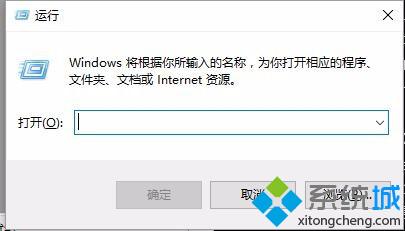
2、输入想要运行的软件名称等,就可以直接快速的启动了。
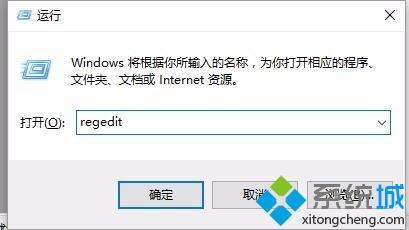
方法三:搜索
在Win10任务栏左下角的搜索框种,搜索输入“运行”,之后就可以在搜索结果顶部找到,如下图所示。
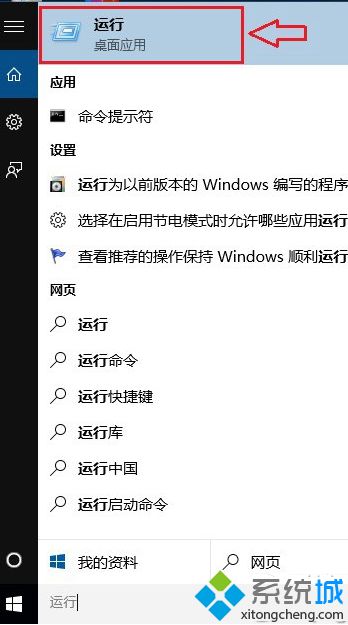
以上就是Win10系统开启运行对话框的三种方法介绍了。这三种方法都很简单,有需要的用户,不妨根据自己的需求,任选一种进行操作!
相关推荐:
Win10运行战地3时出现乱码怎么办?Win10运行战地3时出现乱码的解决方法
相关教程:对话框应用程序xp系统对话框显示不全装系统4k对齐win7系统如何打开运行win8系统如何打开运行